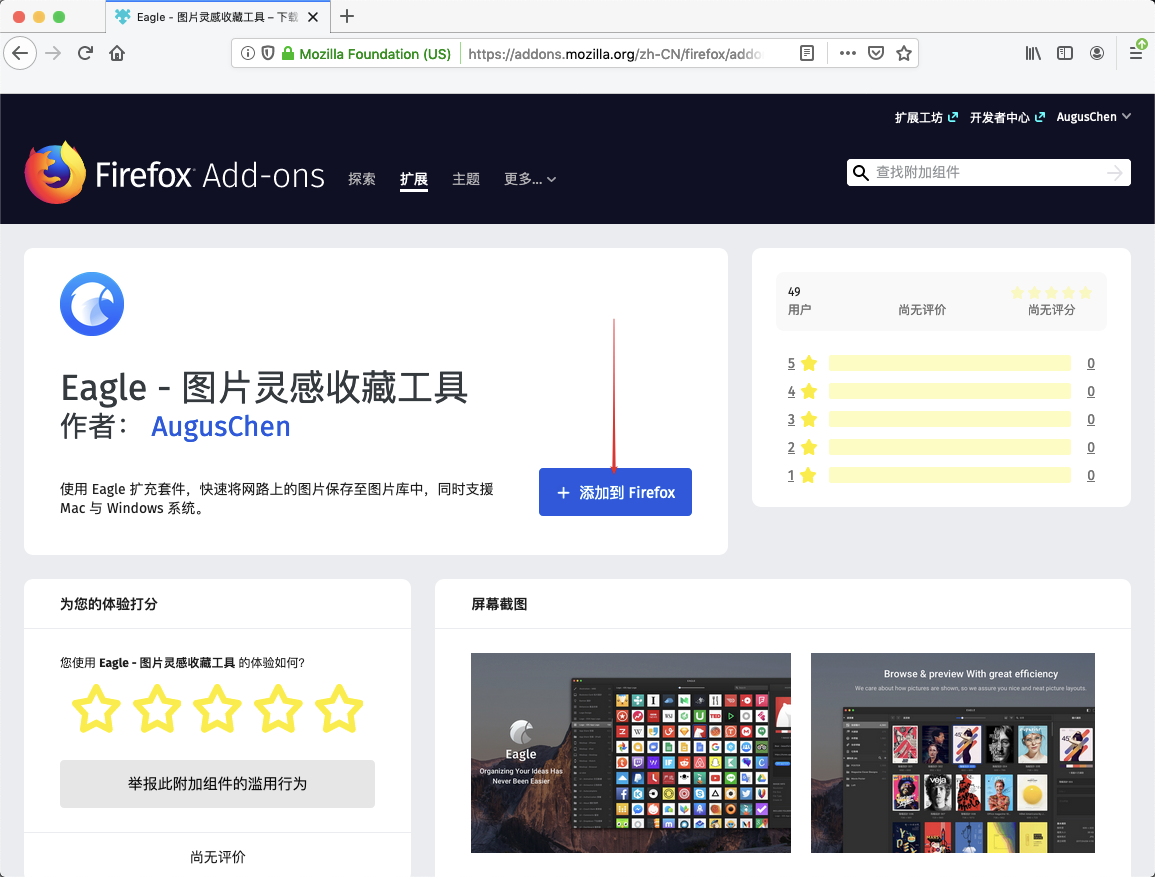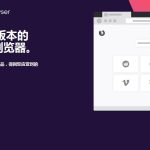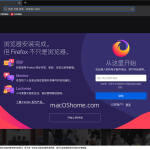在Firefox中安装扩展的步骤如下:打开Firefox浏览器下载好的应用。访问Firefox的附加组件网站(通常是addons.mozilla.org)。使用搜索栏找到想要的扩展。点击扩展页面上的“添加到Firefox”按钮。弹出窗口中确认安装。完成以上步骤后,扩展会被添加到Firefox中,并可以开始使用。
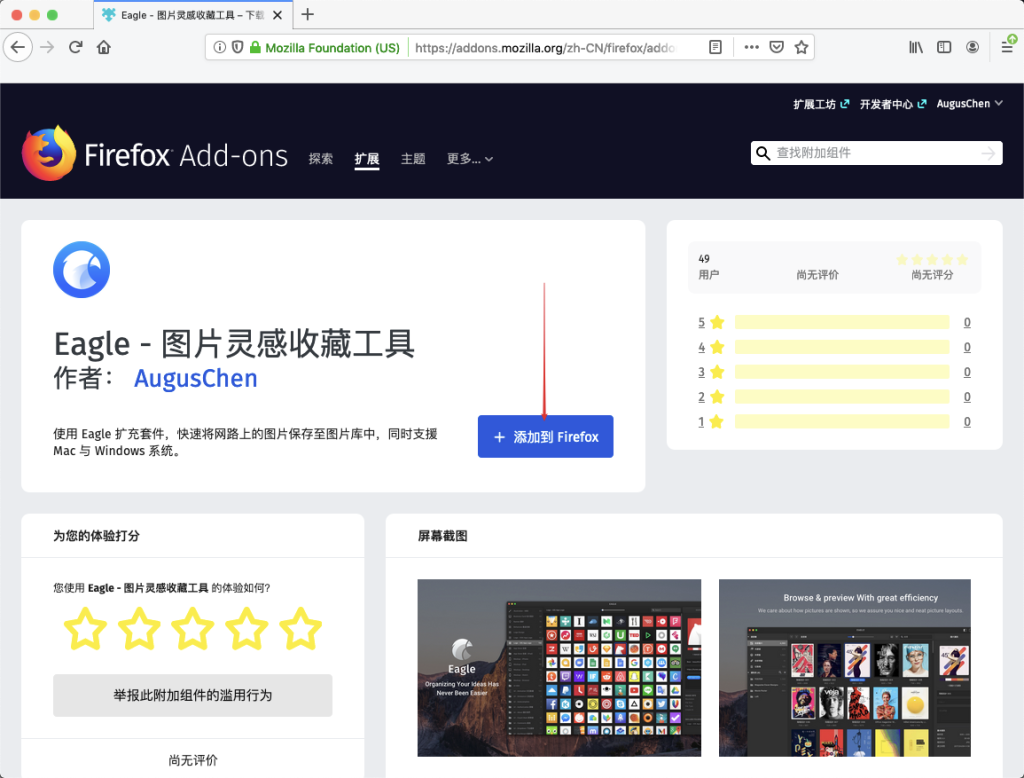
Firefox扩展的基本介绍
什么是Firefox扩展
- 功能增强:Firefox扩展是一种小型软件程序,旨在为Mozilla Firefox浏览器增加新的功能或扩展现有功能。这些扩展可以通过Firefox的API与浏览器进行交互,从而提供各种自定义功能,如界面改进、广告拦截、隐私保护等。
- 用户定制:扩展使得用户可以根据个人需要和偏好定制浏览器的行为和外观。无论是增加便利性工具,如天气预报、PDF阅读器,还是增加网页内容管理功能,如图像下载器或视频下载助手,扩展都能满足不同用户的需求。
- 社区驱动:许多扩展由开发者社区创建和维护,这意味着它们经常更新并与用户反馈保持一致。社区的活跃也保证了丰富多样的扩展库,可以适应不断变化的互联网需求和标准。
为什么需要安装Firefox扩展
- 提升效率:安装扩展可以极大提高浏览效率和方便性。例如,安装一个密码管理器可以帮助用户安全地存储和填充密码,而不必记住每一个复杂的密码,或者一个快速翻译工具可以帮助浏览非母语的网页。
- 增强功能:对于需要特定功能的用户,扩展提供了一种简便的方式来增强浏览器的能力。例如,开发人员可能需要安装源代码查看器和编辑器,而摄影师可能需要颜色提取工具。
- 个性化体验:扩展可以帮助用户根据自己的兴趣和工作需求个性化浏览器,从而创建一个更加个性化且满足特定需求的浏览环境。用户可以通过安装主题和调整用户界面的扩展来改变浏览器的视觉体验。
寻找合适的Firefox扩展
如何识别有用的扩展
- 阅读用户评价和评分:在Firefox附加组件网站上,用户评价和评分是判断扩展好坏的关键指标。一个高评分和正面评论多的扩展通常更可靠且功能符合广大用户的需求。
- 查看更新频率和开发者活跃度:定期更新的扩展更可能与最新的浏览器版本兼容,并且修复已知的漏洞或问题。活跃的开发者通常意味着扩展会持续改进,并快速响应用户反馈。
- 检查扩展权限要求:在安装扩展之前,检查其请求的权限是否合理。例如,一个简单的天气扩展无需访问您的所有网站数据。合理的权限请求通常表明扩展的功能与其需求相符。
避免安装恶意扩展的技巧
- 只从官方来源下载:始终通过Mozilla官方的附加组件网站(addons.mozilla.org)下载扩展。这些扩展已经过Mozilla的审查,更不容易包含恶意代码。
- 研究开发者背景:了解扩展的开发者或开发公司。可信赖的开发者或有良好历史记录的公司开发的扩展更可靠。如果开发者信息稀少或含糊,最好避免安装。
- 警惕过度的权限请求:如果一个扩展请求访问您的敏感信息(如银行账户信息、密码、电子邮件等),或要求修改您的浏览器设置,这可能是一个红旗。除非这些权限对扩展的功能至关重要,否则最好避免安装这样的扩展。
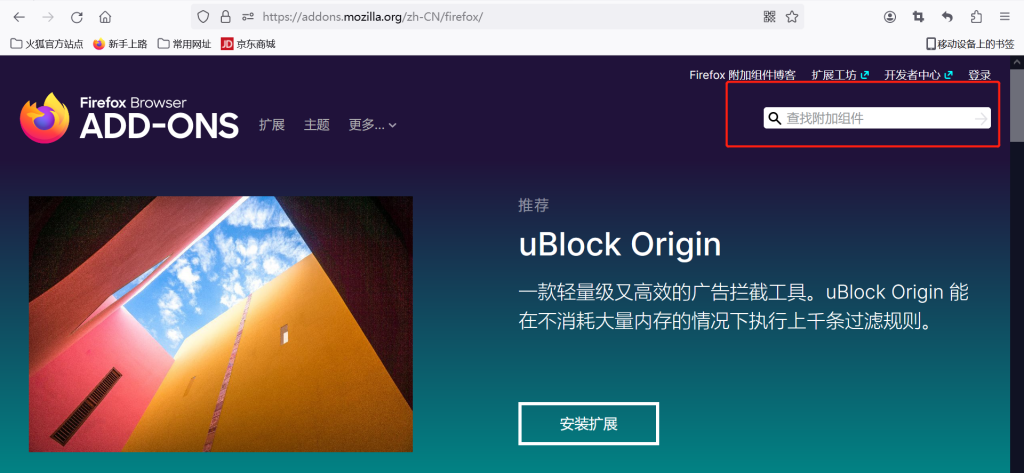
访问Firefox扩展商店
浏览Firefox的官方附加组件网站
- 访问网站:用户可以通过输入网址“addons.mozilla.org”直接访问Firefox的官方附加组件网站。这个平台是由Mozilla维护,提供数千种经过审核的扩展和主题。
- 了解首页布局:首页展示了推荐扩展、最受欢迎的扩展、新出现的扩展等多个分类。这有助于用户快速了解当前流行或新兴的扩展。
- 使用分类导航:网站提供了分类浏览选项,如隐私与安全、性能优化、购物工具等。这些分类帮助用户快速找到特定功能的扩展。
使用搜索和过滤功能找到所需扩展
- 使用搜索框:如果用户已知所需扩展的名称或功能关键词,可以直接在搜索框中输入。搜索结果会显示与关键词相关的所有扩展。
- 应用过滤条件:搜索结果页面提供了多种过滤条件,如排序方式(相关性、用户评价)、功能(如阻止广告、密码管理)或更新日期。用户可以根据自己的需求选择合适的过滤条件。
- 查看扩展详情:在搜索结果中点击任一扩展,可以进入其详细页面。此页面包含了扩展功能的详细描述、开发者信息、用户评价、更新记录等,帮助用户全面了解扩展的功能和可靠性。
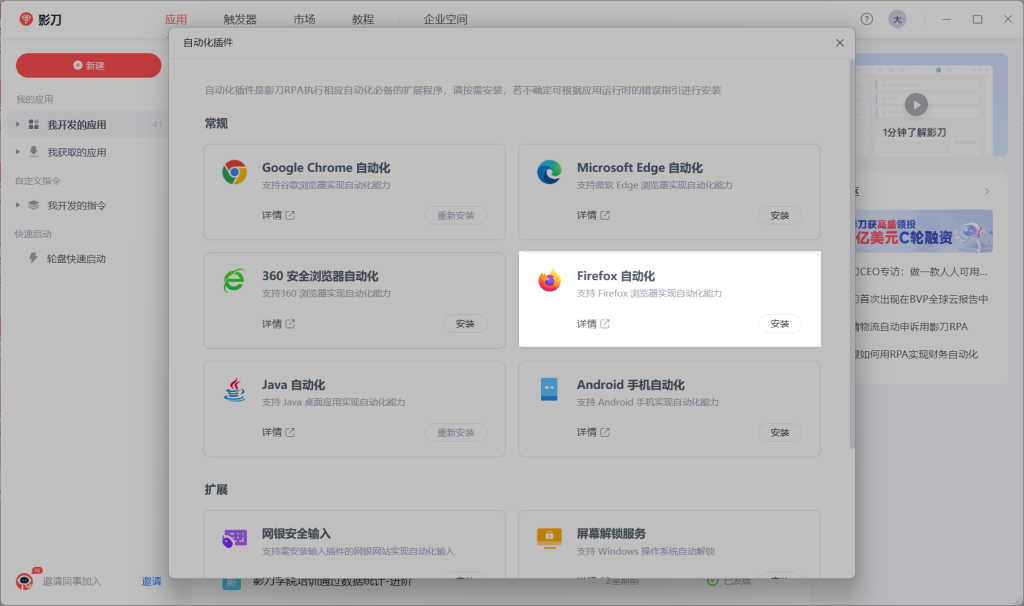
安装Firefox扩展的步骤
选择并下载扩展
- 浏览和选择扩展:在Mozilla的官方附加组件网站(addons.mozilla.org)上,用户可以根据自己的需求浏览各种扩展。可以根据分类、评分、或是使用过滤功能来找到特定功能的扩展。
- 阅读扩展详情:在选择任何扩展前,应仔细阅读该扩展的详细描述、用户评价、以及版本更新历史。这些信息有助于了解扩展的功能性和用户满意度。
- 点击下载:决定安装某个扩展后,点击其页面上的“添加到Firefox”按钮。这一步会触发下载过程,准备扩展的安装。
安装过程中的确认与权限设置
- 审查权限请求:在安装扩展时,Firefox会显示一个对话框,列出扩展请求的权限。这些权限可能包括访问浏览历史、下载文件、读取和修改浏览器标签等。
- 确认或拒绝安装:用户应仔细考虑每项权限的必要性和合理性。如果权限看起来过度或与扩展功能不相关,用户有权拒绝安装。如果权限请求合理,可以选择“添加”来完成安装。
- 完成安装后的设置:安装完成后,大多数扩展会提供一些配置选项。这些设置可能包括自定义界面、调整功能偏好或启用特定的扩展功能。用户可以根据自己的需求进行调整。
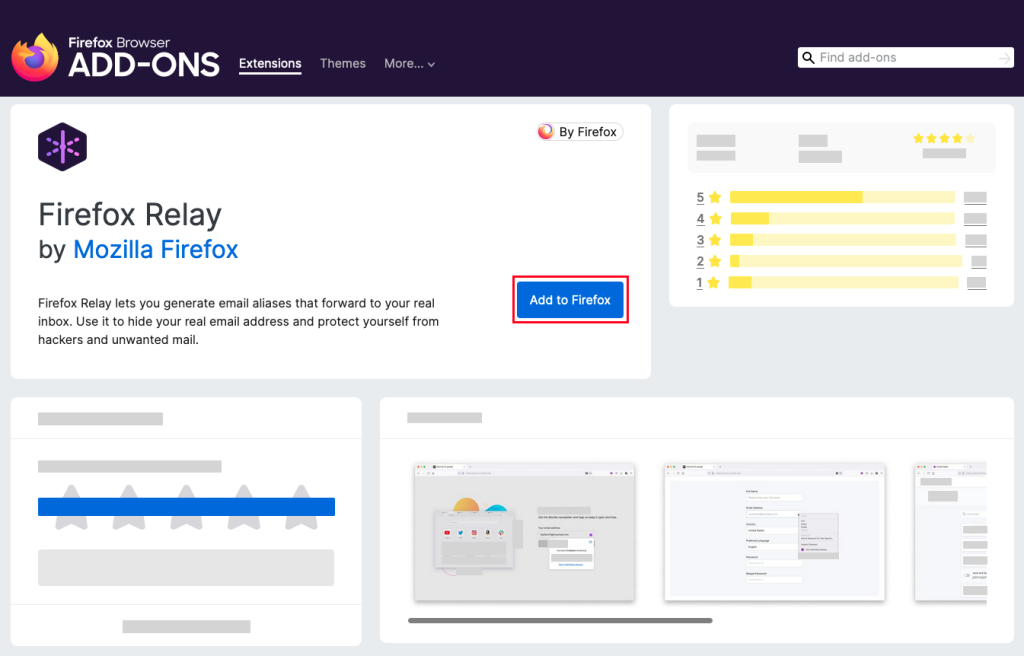
管理已安装的Firefox扩展
查看和组织你的扩展
- 访问扩展管理页面:在Firefox浏览器中,通过点击菜单按钮(通常位于窗口右上角),选择“附加组件和主题”来访问管理页面。这里列出了所有已安装的扩展和主题。
- 查看扩展详情:在扩展管理页面,每个扩展旁边都有“更多”按钮,点击可以查看扩展的详细信息,包括版本号、权限、更新日期等。
- 组织和排序扩展:用户可以启用或禁用特定的扩展,根据使用频率或重要性对扩展进行排序。这有助于优化浏览器的性能和用户的使用体验。
更新或删除扩展
- 手动检查更新:虽然Firefox默认会自动检查并更新扩展,用户也可以在扩展管理页面,点击“齿轮”图标选择“检查更新”,以手动更新所有扩展。
- 更新单个扩展:如果只想更新某个特定扩展,可以点击该扩展旁的“更多”按钮,进入扩展详情页面,若有可用更新,会显示“更新”按钮。
- 删除不需要的扩展:如果某个扩展不再需要,可以在扩展管理页面点击扩展旁的“删除”按钮。删除操作会彻底移除扩展,并清除相关的所有数据。
Firefox扩展安装失败了怎么办?
首先,检查你的网络连接是否稳定,因为安装扩展需要稳定的互联网连接。其次,确认你的Firefox浏览器已更新到最新版本,因为某些扩展可能不支持旧版本的浏览器。最后,尝试重启Firefox浏览器后再次安装扩展。
为什么我安装的Firefox扩展不显示在工具栏上?
确保扩展已经被成功安装并启用。可以在Firefox的“附加组件和主题”部分查看。如果扩展已启用但仍不显示,可能需要手动将扩展图标添加到工具栏。右击Firefox工具栏选择“自定义…”,从弹出的窗口中拖动扩展图标到工具栏上。
安装Firefox扩展后,浏览器运行变慢该怎么办?
有可能是安装的扩展数量过多或某些扩展占用资源过大导致。可以尝试禁用一些不常用的扩展来查看是否能改善性能。此外,定期检查和更新扩展也能帮助优化性能,因为开发者可能会修复导致性能问题的bugs。如果问题依旧,考虑卸载影响最大的扩展。